Microsoft は現在、インターネット経由で Office インストールを配信する別の方法を提供しています。この特別モードの対象者は、最低 1 Mbps の速度のブロードバンドを使用するホーム ネットワークと学生です。 Microsoft によると、Click to Run ははるかに高速で安全で、修復が簡単です。ただし、このエディションの Office で問題が発生し、MSI インストールに戻りたいと考えているユーザーは数多くいます。この記事では、クリック実行から MSI インストールに切り替える方法について説明します。
MSI と Office インストールのクリック実行
Office の Click To Run インストールは、インターネット上でストリーミング ビデオを見ることに似ています。ビデオ全体がダウンロードされるまで待つ必要はありません。ダウンロードされたビデオの再生が開始され、ビデオを見ている間に、シーク バーに従って残りのビデオがダウンロードされます。
同様に、Microsoft Office クリックして実行では、インストール プロセス全体が完了するまで待つことなく、Click To Run エディションを開始してから 90 秒以内に Office アプリの使用を開始できます。
Microsoft は、Click To Run の次の利点を挙げています。
1. 速いです。 Microsoft Office は 90 秒で使い始めることができます。これは、MSI ファイル経由でのインストールにかかる全時間の約 10% です。プログラムは「クラウド」上ではなく、コンピューター上で実行されます。
2. Click To Run インストールでは、Office ソフトウェアをインストールしているときでも、最新のパッチなどが提供されます。 MSI ソフトウェアを使用する場合は、Office をインストールする必要があり、その後、コンピューターにインストールされている Microsoft Office のスタンドアロン コピーを更新するのに約 1 時間から 90 分かかります。
3. Click to Run インストールされたアプリケーションは、MSI 対応アプリケーションが使用するスペースの最大半分を占めます。
4. Click To Run 技術を使用してインストールされたプログラムは、MSI エディションと比べてより完全に修復されます。
ユーザーは、Microsoft Office の Click To Run エディションを使用するときに問題に直面することがあります。それは、この技術が新しいため、より注意深く注意を払う必要があるためである可能性があります。クリックして実行インストールを使用する際に問題が発生した場合は、以下をお読みください。Office のクリック実行インストールを修復する方法。
問題が再発するために MSI インストールに切り替えたい場合は、再度購入することなく MSI インストールに切り替えることができます。次のセクションでは、Office のクリック実行インストールから MSI インストールに切り替える方法について説明します。
読む:Office クイック実行 (OfficeC2Rclient.exe) CPU 使用率が高い
Click To Run Office から MSI エディションに切り替える
Click to Run Office から MSI Edition に切り替える場合、別のライセンス キーを購入する必要はありません。それは同じです。必要なのは、Click to Run Office エディションをアンインストールし、MSI エディションに置き換えることだけです。その方法は次のとおりです。
1. コントロール パネルで [プログラムと機能] を開きます。
2. [Microsoft Office クリックして実行] をクリックします。
3. 「アンインストール」をクリックします。
4. Microsoft Office Click To Run を削除するかどうかを確認するメッセージが表示されたら、[はい] をクリックします。
5. Microsoft Office の代替フルフィルメント ページに移動して、MSI インストーラーを入手します。このページでは、接続が信頼できないことを示すエラーが表示される場合があります。これは単なる証明書エラーであり、Microsoft によっていつでも修正される可能性があります。とにかくクリックしてサイトに進みます。
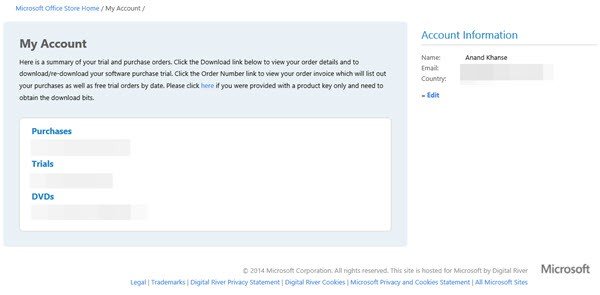
6. 「マイアカウント」に移動します。
7. 「ダウンロード」をクリックし、
8. 「詳細オプション」をクリックします。
9. 画面に表示される指示に従って、MSI インストールをダウンロードします。
10. SingleImage.exe を実行して、MSI ベースの Microsoft Office エディションをインストールします。
11. プロンプトが表示されたら、プロダクト キーを入力します。
12. 以上です。これで、Click To Run が MSI インストールに置き換えられました。 Windows は Office の更新プログラムを確認し、適切なタイミングでインストールするようになります。
同じ方法を使用して、MSI から Click To Run に切り替えることができます。
両方のタイプを同時に使用することはできませんので、ご注意ください。クリックして実行を実行したい場合は MSI を削除する必要があり、MSI を使用したい場合はクリックして実行を削除する必要があります。
読む: 方法Microsoft Office クイック実行の修復、更新、アンインストール
Microsoft Office がバックグラウンドで実行されるのを停止するにはどうすればよいですか?
Microsoft Office はバックグラウンドで実行され続け、ユーザーが必要なときに関連サービスを即座に利用できるようにします。ただし、[設定] > [プライバシー] > [バックグラウンド アプリ] から削除できます。これにより、Windows PC にログインしたときはサービスが利用できなくなりますが、Office アプリケーションを起動するか、他のアプリによって呼び出されるとすぐにサービスが開始されます。

![deepseek検証コードが受信されていない[修正]](https://rele.work/tech/hayato/wp-content/uploads/2025/02/DeepSeek-Verification-code-not-received-Fix.jpg)




